Bir Şarap öneki (AKA a Şarap şişesi), Wine'ın tüm Şaraplara özel dosyaları, Windows programlarını, kitaplıkları ve kayıt kodunu ve hatta kullanıcı tercihlerini yüklediği özel bir klasördür.
Genellikle, bir kullanıcının yalnızca bir Şarap öneki vardır. Bu önek ~ / .Wine Klasör. Genellikle, Windows XP modunda (veya daha sonraki Windows sürümlerinde) çalışacak şekilde ayarlanmıştır ve çoğu zaman Linux kullanıcıları Şarap klasörünün olgunluğu ve güvenilirliği nedeniyle hiçbir zaman bu klasörle bağlantı kurmaz veya değiştirmez.
Ortalama bir Linux kullanıcısı ile alabilirsinizyalnızca varsayılan Wine önekini kullanarak, Windows’un belirli sürümlerini çalıştırmak üzere ayarlanabileceklerinden, varsayılan önek klasöründe çalışmayan farklı yazılım türlerini barındırabileceklerinden, birden çok tane yapmak çok faydalıdır.
Not: bu kılavuzun izlenmesi için Şarap gereklidir. Devam etmeden önce Wine yazılımını Linux'ta nasıl kuracağınıza dair öğreticimizi takip edin.
32 bit Şarap öneki oluştur
Bazı Windows programlarının Wine'da düzgün çalışması için 32 bitlik bir ön ek gereklidir. Ne yazık ki, varsayılan Wine sistemi, kullanıcı Wine'ı ilk defa çalıştırdığında varsayılan olarak bunu ayarlamaz.
Yeni bir 32-bit Şarap öneki yapmak, tuşuna basarak bir terminal penceresi açarak başlar. Ctrl + Alt + T veya Ctrl + ÜstKrkt + T. Ardından, kullanın WINEPREFIX Terminal penceresinde komut ve ardından yeni öneki saklamak istediğiniz konum
Not: değiştirmek istediğinizden emin olun. Kullanıcı adı Linux PC’nizin kullanıcı adı ile aşağıdaki komutta.

Winearch=win32 WINEPREFIX="/home/username/.newprefix32/" winecfg
Yukarıdaki komut çalıştığında, yeni birGeçerli kullanıcınızın giriş klasöründeki (~) “.newprefix32” olarak adlandırılmış klasör. Bu ismi beğenmezseniz, çalıştırmadan önce dizinin adını değiştirmekten çekinmeyin.
Ne zaman WINEPREFIX komut yürütmeyi tamamlarsa, birkaç tane görebilirsinizGUI istemleri belirir. Bu istemlerde, yazılımın çalışması için bir şeyler yüklemeniz istenecektir. GUI istemlerini takip edin ve her şeyin kurulu olduğundan emin olun.
Wine'ın kurması gereken araçlarla ilgilendikten sonra, WineCFG aracı açılacaktır. Yeni Wine önekinizi özelleştirmek ve Windows sürümü, grafikler vb. Gibi öğeleri ayarlamak için bu aracı kullanın.
64 bit Şarap öneki oluştur
Varsayılan olarak, Wine yazılımını (64 bit Linux işletim sisteminde) ilk kez çalıştırdığınızda, ana dizinde (/) ~ / .wine biçiminde standart bir 64 bit Wine öneki oluşturacaktır.
Genellikle, varsayılan 64-bit kullanarak ~ / .Wine önek klasörü çoğu kullanıcı için iyidir. Ancak, çok fazla tweaks gerektiren özel bir yazılım kullanıyorsanız, 64 bit Ayrı Şarap öneklerinin nasıl oluşturulacağını öğrenmek iyi bir fikirdir.
Yeni bir 64-bit Şarap öneki yapmak için bir terminal penceresi açıp WINEPREFIX 32-bit örnekteki gibi komut. Ancak, bu sefer kullanmayın WinearchBunu ayarlamak gerekli olmadığından.
Not: değiştirmek istediğinizden emin olun. Kullanıcı adı Linux PC'nizdeki kullanıcı adına aşağıdaki komuttan.
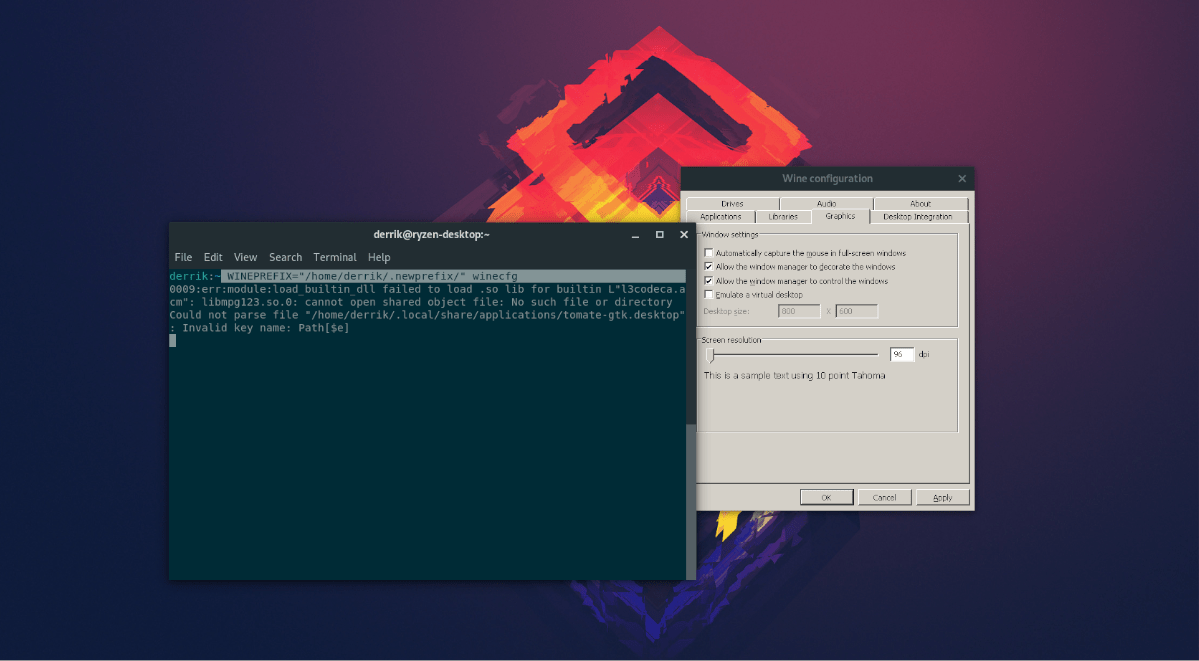
WINEPREFIX="/home/username/.newprefix/" winecfg
Yukarıdaki komut örneğinde, yeni64-bit Wine öneki “newprefix” olarak adlandırılan bir klasörde. Bu isim sadece tanıtım amaçlıdır. Bu adı beğenmediyseniz, kullanım çantanıza daha çok uyan başka bir adla değiştirmekten çekinmeyin.
Girdikten sonra WINEPREFIX Yukarıdaki komutu, Şarap aracı yeni bir kuracakgeçerli kullanıcınızın giriş dizinindeki (~) önek klasörü. Bu oluşturma işlemi sırasında, bazı GUI pencerelerinin açıldığını görebilirsiniz. GUI komut istemlerini takip edin ve her şeyin doğru şekilde ayarlandığından emin olmak için ne söyleyin?
GUI istemleri ele alındığında WineCFG penceresi görünecektir. Yeni 64 bit Şarap önekinizi yapılandırmak, Windows sürümlerini, grafik ayarlarını vb. Değiştirmek için bu pencereyi kullanın.
Şarap öneklerini sil
Wine öneki kullanarak ve ondan kurtulmak ister misin? İşte ne yapmalı. İlk önce, tuşuna basarak bir terminal penceresi açın. Ctrl + Alt + T veya Ctrl + ÜstKrkt + T. Ardından, kullanın ls ile komut “A” Komut satırı anahtarı, ana dizininizdeki tüm dosya ve klasörleri ortaya çıkarmak için.
ls -a
Wine öneki klasörünüzün adı için dosya listesine bakın. Ardından, kullanın rm ile komut “Rf” önek klasörünü silmek için komut satırı anahtarı.
rm -rf ~/.newprefix/
Veya:
rm -rf ~/.newprefix32/
Aynı anda birden fazla önek klasöründen kurtulmanız mı gerekiyor? Kullanırken braketleri kullanın. rm Komut. Örneğin, iki önek klasörünü silmek için yapmanız gerekenler:
rm -rf ~/{.newprefix,.newprefix32}Dört klasör için şunu deneyin:
rm -rf ~/{.newprefix1,.newprefix2,.newprefix3,newprefix4}Bir kerede kaç tane önek kaldırılabileceğinin bir sınırı yoktur. rm komutunda, klasör adlarını parantez içinde "," ve ardından da işe yarayacaktır.













Yorumlar